
Агуулгын хүснэгт:
- Зохиолч John Day [email protected].
- Public 2024-01-30 11:00.
- Хамгийн сүүлд өөрчлөгдсөн 2025-01-23 15:00.

Илүү олон хүмүүс компьютер дээрээ нэлээд эрчимтэй ажиллаж, дамжуулалтанд орох болсон. Хэрэв та компьютер дээрээ ажлын урсгалыг сайжруулахыг хүсч байсан бол, хэрэв та ямар нэгэн хоёрдогч гар авахыг хүсч байсан бол, магадгүй таны компьютер дээрх давтагдсан зарим ажлуудыг автоматжуулах Streamdeck байж болох ч Streamdeck гэх мэт бүтээгдэхүүн нь 150 долларын үнэтэй байдаг. amazon (Үүнийг бичиж байх үед).
Хэрэв та ямар ч хуучин гар эсвэл Numpad -ийг бүрэн тохируулж болох макро гар болгож чадна гэж би танд хэлсэн бол яах вэ. Нэмэлт тоног төхөөрөмж шаардлагагүй (Шалтгааны гараас бусад), зөвхөн гарны зардалд зориулагдсан болно. Яг л дажгүй сонсогдож байна. Би чамайг дагаж мөрдөхийг зөвшөөрнө үү. Танд хэрэгтэй зүйл бол жаахан кодлох мэдлэг, бага зэрэг тэвчээр, гар юм.
Кодлох нь таныг айлгахыг бүү зөвшөөр. Энэ нь тийм ч хэцүү биш байх болно.
ЗЭЭЛ
Макрост зориулсан хоёр дахь гарыг тохируулах энэ аргыг би өөрөө гаргаагүй. Би Том Скотт, TaranVH -д бүрэн итгэхийг хүсч байна.
TaranVH/2-р гар
Боджийн урлаг: Би Emoji гарыг хэрхэн бүтээсэн
Би тэдний санаа, кодыг өөрт таалагдсан байдлаар өөрчилсөн.
Хангамж
Гар
Алхам 1: Шаардлагатай програмуудыг суулгана уу
Хэрэв та 2 гарыг цонхонд холбовол цонхнууд хоорондоо ялгах боломжгүй болно, тиймээс бид бага зэрэг бүтээлч байх ёстой гэдгийг та мэдэх байх.
LuaMacros - Татаж авах
Хоёр гарыг ялгахын тулд бид LuaMacros нэртэй програм хангамжийг ашиглах болно. LuaMacros нь нислэгийн симулятор бүтээх зорилгоор бүтээгдсэн тул олон гарыг ялгаж чаддаг.
Autohotkey - Татаж авах
Таны амьдралыг хөнгөвчлөх макрог тохируулахын тулд бид Autohotkey -ийг ашиглах болно. Хүчирхэг макро үүсгэх скриптийн хэл.
Миний GitHub репозиторын код - Татаж авах
Та энэ төсөлд шаардлагатай бүх файлыг миний GitHub хуудаснаас олох болно. Ногоон товчлуур дээр дараад файлуудыг татаж аваарай. Энэ нь GitHub дээр татаж авах товчлуурыг дарахад олж авсан фолдероо хаана хадгалахаа мэдэхэд тусална.
Алхам 2: Гарын ID авах
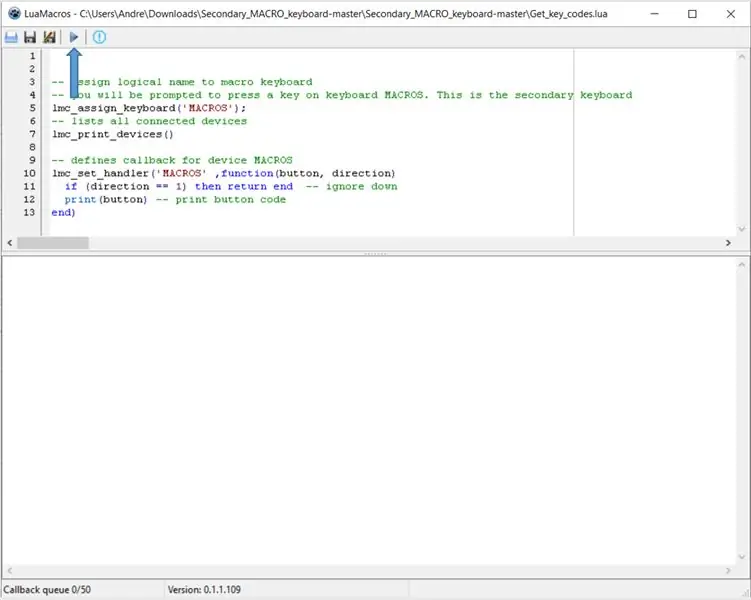
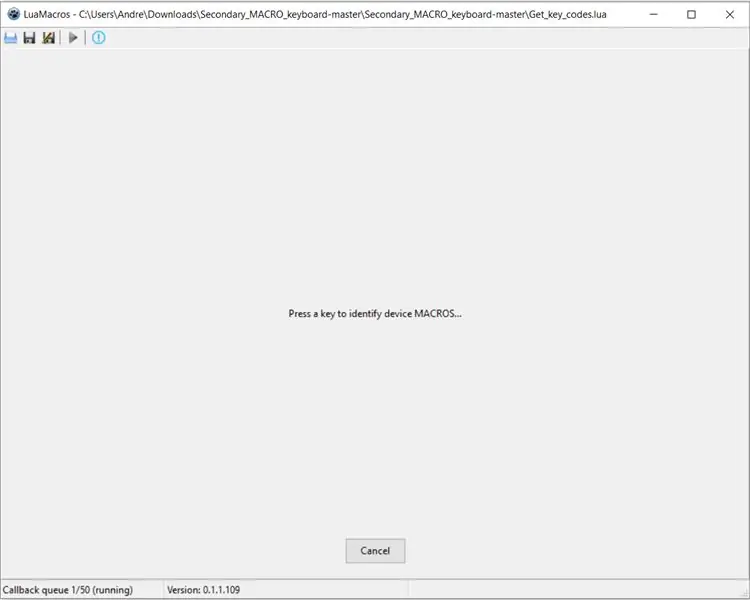
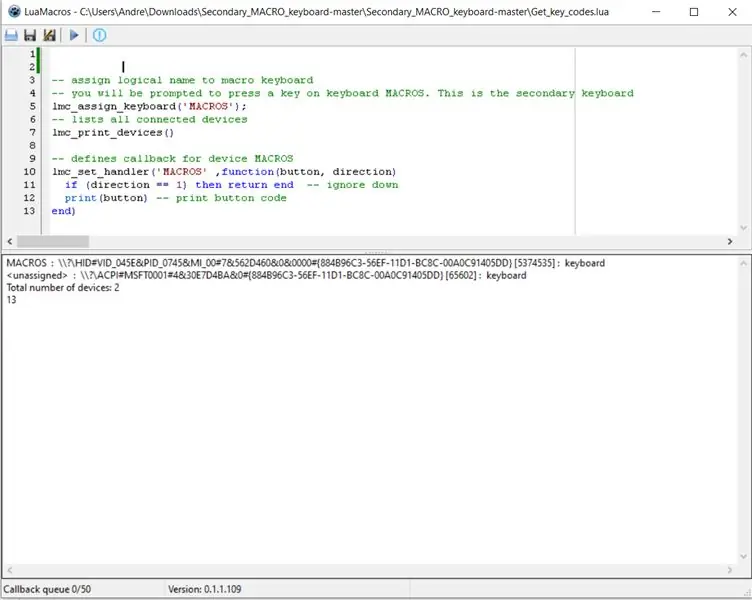
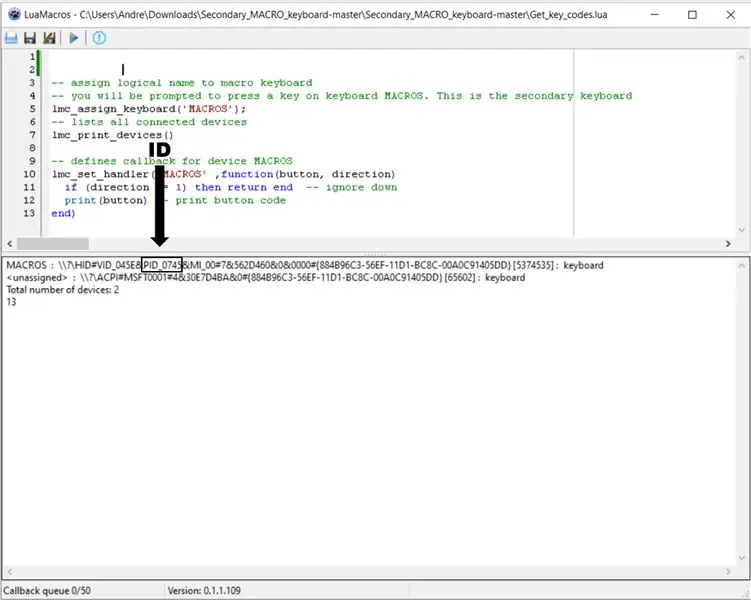
Хэдийгээр Windows гарыг хооронд нь ялгаж чадахгүй ч гэсэн гар бүр ID -тай байдаг. LuaMacros -т манай гар MACRO гар гэж хэлэхийн тулд бидэнд энэ ID хэрэгтэй болно.
Энэ ID -г олохын тулд Luamacros -ийг нээгээд Get_key_codes.lua файлыг нээнэ үү. Файл нь таны GitHub -аас татаж авсан хавтсанд байх болно.
Файлыг нээгээд програмыг ажиллуулахын тулд дээд талд байгаа цэнхэр гурвалжин дээр дарна уу. Та MACRO гар болгохыг хүсч буй гар дээрх товчлуурыг дарах шаардлагатай болно
Дараа нь програм нь холбогдсон бүх төхөөрөмжүүдийн жагсаалтыг гаргах болно. Дээрх зургуудаас харж байгаа шиг зүйл: Миний хувьд, би хоёр төхөөрөмж холбогдсон байгааг харж болно. MACROS бол таны хоёрдогч гар дээрх товчлуур дээр дарж танил болсон төхөөрөмж юм.
MACROS -ийн баруун талд бид урт мөртэй бөгөөд энэ нь төхөөрөмжийн төрөл ба id -ийн хослол юм. Миний хоёрдогч гар нь id -тэй: PID_0745, та 2 -ийн эхний ба хоёрын хоорондох id -г олох болно. Дээрх зургийг хараарай
Гарныхаа id -ийг тэмдэглэнэ үү. 3 -р алхам дээр танд хэрэгтэй болно.
Алхам 3: Файлыг тохируулах: 2nd_keyboard.lua
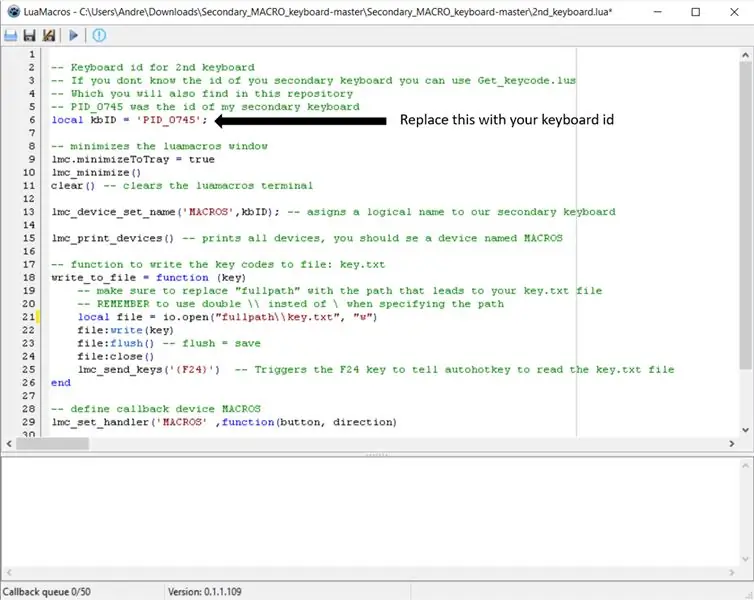
LuaMacros -ийг нээж 2nd_keyboard.lua файлыг нээнэ үү - файлыг Get_key_codes.lua олсон газраас олж болно Одоо мөрийг олоорой.
орон нутгийн kbID = 'PID_0745'
мөн миний id (PID_0745) -ийг 2 -р алхамаас олсон id -ээр солино уу. Энэ бол LuaMacros -т ямар гар сонсохыг хэлэх явдал юм. Мөрөнд байгаа өөр зүйлийг өөрчлөхгүй байхыг анхаарна уу.
Алхам 4: Үүнийг туршаад үзээрэй
Та одоо LuaMacros файл болон Autohotkey файлыг ажиллуулахад бэлэн болсон байх ёстой.
Үүнийг хийхийн тулд эхлээд LuaMacros дээр 2nd_keyboard.lua файлыг нээгээд цэнхэр өнгийн гурвалжин дээр дарна уу.
Та одоо хоёр дахь гар дээрээ "1" товчлуурыг дарж, тэмдэглэлийн дэвтэр нээхийг харах боломжтой байх ёстой. Хэрэв ийм зүйл тохиолдвол баяр хүргэе, та макро гараа бүрэн тохируулсан байна.
Дараагийн алхамд бид өөрийн макрог хэрхэн тохируулах талаар авч үзэх болно
Хэрэв энэ нь ажиллахгүй бол алдааг олж засварлах хэд хэдэн алхамыг энд оруулав.
- Кодод өөр зүйлийг санамсаргүйгээр өөрчилөөгүй эсэхийг шалгаарай
-
Та миний гарын id -г зөв гарын дугаараар сольсон эсэхээ шалгаарай
- Өөр гар оролдож үзнэ үү
Алхам 5: Өөрийнхөө макро болгох
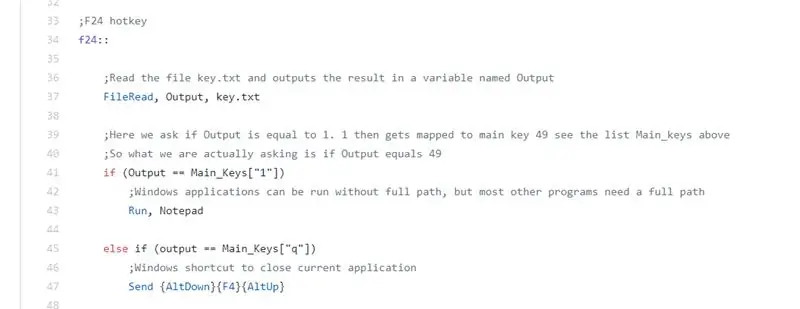
Тайлбар
LuaMacros таныг макро гар дээрх товчлуурыг дарсан болохыг олж мэдээд key.txt файлд аль товчлуур дарагдсаныг бичээд F24 дарна. F24 бол таны гар дээр байдаггүй цонхны түлхүүр юм. AutoHotkey хийх үед. F24 дарагдсан болохыг олж мэдээд энэ файлыг уншиж, мөрийн доорх тохирох макро бүгдийг хийдэг
f24::
шугам хүртэл
буцах
Энэ бол F24 дарагдсан үед AutoHotkey хийх зүйл юм
F24 дарагдсан үед Autohotkey хийх хамгийн эхний зүйл бол key.txt файл дотор байгаа зүйлийг унших явдал юм. Энэ нь 37 -р мөрөнд тохиолддог.
Дараа нь би макро хийсэн бөгөөд хэрэв файлын гаралт "1" түлхүүр байвал идэвхжих болно. Хэрэв би макро гар дээрээ 1 дарвал Notepad нээгдэнэ. (Мөр 41 - 43)
Дараагийн харж байгаа зүйл бол хэрэв би гар дээрээ "q" товчлуурыг дарвал Alt дарагдах болно, дараа нь F4 дарагдах болно, дараа нь Alt суллагдах болно. Энэ нь Alt хуруугаа дарж, f4 товчлуурыг дараад Alt товчлуурыг дарахтай адил юм.
Өөрийн болгох
Та загварыг үргэлжлүүлснээр ийм макро нэмж үргэлжлүүлж болно. Шинэ макро нэмэхийн тулд бичнэ үү
өөр тохиолдолд (ouput == Main_keys ["жижиг үсгээр хүссэн түлхүүрээ"])
дараа нь Autohotkey -ээс юу хийхийг хүсч байгаагаа доор бичээрэй.
Та мөн бичих замаар Numpad дээрх түлхүүрүүдийг ашиглаж болно
if if (ouput == Numpad ["жижиг үсгээр хүссэн түлхүүрээ"])
дараа нь Autohotkey -ээс юу хийхийг хүсч байгаагаа доор бичээрэй.
Жишээлбэл, та илгээх командыг ашиглан түлхүүр илгээх боломжтой.
Жишээлбэл, хэрэв би гараа "This awesome" гэж бичихийг хүсч байвал "a" товчлуур дээр дарахад би нэмэх болно.
өөр бол (гаралт == Main_keys ["a"])
Илгээх, энэ бол гайхалтай
Намайг Numpad товчлууруудад зориулж зарим макро нэмсэнийг та бас харах болно. Numpad дээрх товчлуур бүрт эможи өгсөн байдаг. (Энэ нь түлхүүр кодыг өөрчлөх тул Numlock дээр дараагүй байгаа эсэхийг шалгаарай)
Нэмэлт тусламж
Хэрэв та үнэхээр хүчирхэг макро хэрхэн хийхийг сурахыг хүсч байвал Autohotkey -ийн баримт бичгийг үзнэ үү. Интернэтэд туслах олон зүйл бас байдаг.
Амжилт хүсье.
Зөвлөмж болгож буй:
Buddy утасгүй гар, хулгана, макро бичигч: 4 алхам

EngineersBuddy утасгүй гар, хулгана, макро бичигч: Энэхүү заавар нь Инженерүүд Buddy, гар, хулгана, макро бичигчийг хэрхэн ашиглах талаар тайлбарласан болно. Энэхүү Андройд аппликейшн нь Enginners Buddy гар болон хулганы эмуляторын техник хангамжийн модультай хамт ажилладаг. Модуль нь ямар ч HID компъютертэй ажиллах болно
AF бүхий Diy макро линз (бусад бүх DIY макро линзээс ялгаатай): 4 алхам (зурагтай)

AF бүхий Diy макро линз (Бусад бүх DIY макро линзүүдээс өөр): Би стандарт иж бүрдэл линзээр (ихэвчлэн 18-55 мм хэмжээтэй) макро линз хийж буй олон хүмүүсийг харсан. Тэдгээрийн ихэнх нь камер дээр зүгээр л арагш наалдсан эсвэл урд талын элементийг нь салгасан линз юм. Эдгээр сонголтуудын аль алинд нь сул тал бий. Линз суурилуулахын тулд
3D хэвлэсэн Arduino макро гар: 6 алхам (зурагтай)

3D хэвлэмэл Arduino макро гар: Энэ бол миний Arduino Pro Micro дээр ажиллаж байсан анхны төсөл юм. Та үүнийг Zoom эсвэл Discord чат ашиглан дууг хаах, видеогоо солих эсвэл дэлгэцээ хуваалцах гэх мэт зүйлийг хийх боломжтой. Үүн дээр та үүнийг програмчилж, байнга ашигладаг програмуудыг нээж болно
Python дээр ажилладаг гар утастай USB ба Bluetooth гар: 5 алхам

Python-ээр ажилладаг гар утастай USB ба Bluetooth гар: Энэ бол гар утсан механик гар юм. Энэ нь USB болон Bluetooth -ийг дэмждэг бөгөөд гарны микроконтроллер дээр Python програмыг ажиллуулдаг. Энэ нь хэрхэн ажилладаг талаар та гайхаж магадгүй юм. Нэгийг бүтээх алхмуудыг дагана уу, та үүнийг олж мэдэх болно
RC зүүн гар жолоодлогын LHS гар буу дамжуулагч Mod. Flysky Fs-gt3c 2.4Ghz: 3 алхам

RC зүүн гар жолоодлогын LHS гар буу дамжуулагч Mod. Flysky Fs-gt3c 2.4Ghz: Flysky FS-GT3C 2.4Ghz 3CH AFHDS Transmitter.Энэ загварыг бусад хүмүүс бүтээсэн гэдэгт би итгэлтэй байна, учир нь энэ нь маш энгийн, гэхдээ би үүнийг хүн бүхэнд харуулаагүй. АНУ бол RC -ийн асар том зах зээл юм. Америкт энэ нь тийм ч сайн биш гэдгийг бид бүгд мэднэ
